Microsoft Outlook usa as configurações de país/região para seu computador para determinar como os horários aparecem.
Por exemplo, na exibição Calendário no mês, se você estiver usando as configurações padrão para o Estados Unidos, o Outlook exibirá um relógio de 12 horas. Depois das 12h59, a hora é exibida como 13h. Outros países/regiões usam um relógio de 24 horas.
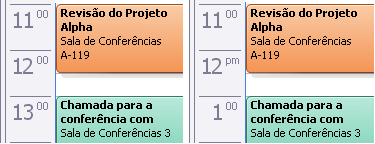
Você pode alterar a forma como o relógio aparece em sua exibição. No entanto, alterar essa exibição é uma opção fornecida pelo sistema operacional, não pelo Outlook.
Alterar as configurações de tempo no Windows
- Qual versão do Windows você está usando?
- Windows 10
- Windows 11
- Windows 8
- Windows 7
- Windows Vista
-
Inicie Painel de Controle e, em Relógio, Idioma e Região, clique em Alterar formatos de data, hora ou número.
-
Na guia Formatos , em Formatos de data e hora, faça um dos seguintes procedimentos:
-
Para alterar para formato de 24 horas, na lista suspensa Tempo curto , selecione HH:mm e, na lista suspensa Tempo longo , selecione HH:mm:ss.
-
Para alterar para o formato de 12 horas, na lista suspensa Tempo curto , selecione h:mm:tt e, na lista suspensa Tempo longo , selecione h:mm:ss:tt.
-
-
Clique em Aplicar e clique em OK.
-
Inicie Painel de Controle e, em Relógio e Região, clique em Alterar formatos de data, hora ou número.
-
Na guia Formatos , em Formatos de data e hora, faça um dos seguintes procedimentos:
-
Para alterar para formato de 24 horas, na lista suspensa Tempo curto , selecione HH:mm e, na lista suspensa Tempo longo , selecione HH:mm:ss.
-
Para alterar para o formato de 12 horas, na lista suspensa Tempo curto , selecione h:mm:tt e, na lista suspensa Tempo longo , selecione h:mm:ss:tt.
-
-
Clique em Aplicar e clique em OK.
-
Inicie Painel de Controle e, em Relógio, Idioma e Região, clique em Alterar formatos de data, hora ou número.
-
Na guia Formatos , em Formatos de data e hora, faça um dos seguintes procedimentos:
-
Para alterar para formato de 24 horas, na lista suspensa Tempo curto , selecione HH:mm e, na lista suspensa Tempo longo , selecione HH:mm:ss.
-
Para alterar para o formato de 12 horas, na lista suspensa Tempo curto , selecione h:mm:tt e, na lista suspensa Tempo longo , selecione h:mm:ss:tt.
-
-
Clique em Aplicar e clique em OK.
-
No Windows, clique no botão Iniciar

-
Clique em Painel de Controle e clique em Relógio, Idioma e Região.
-
Em Regional e Idioma, clique em Alterar o formato de data, hora ou número.
-
Na guia Formatar , em Formatos de data e hora, faça um dos seguintes procedimentos:
-
Para alterar para formato de 24 horas, na lista suspensa Tempo curto , selecione HH:mm e, na lista suspensa Tempo longo , selecione HH:mm:ss.
-
Para alterar para o formato de 12 horas, na lista suspensa Tempo curto , selecione h:mm:tt e, na lista suspensa Tempo longo , selecione h:mm:ss:tt.
-
-
Clique em Aplicar e clique em OK.
-
No Windows, clique no botão Iniciar

-
Clique em Painel de Controle e clique em Relógio, Idioma e Região.
Observação: Se você estiver usando Painel de Controle no Modo de Exibição Clássico, clique duas vezes em Opções Regionais e de Linguagem e, em seguida, pule para a etapa 3.
-
Clique em Opções regionais e de idioma.
-
Clique em Personalizar esse formato.
-
Na guia Tempo , faça um dos seguintes procedimentos:
-
Altere o formato de tempo para HH:mm:ss para um relógio de 24 horas.
-
Altere o formato de tempo para hh:mm:ss tt para um relógio de 12 horas.
-










